计算机网络基础应用实训指导书
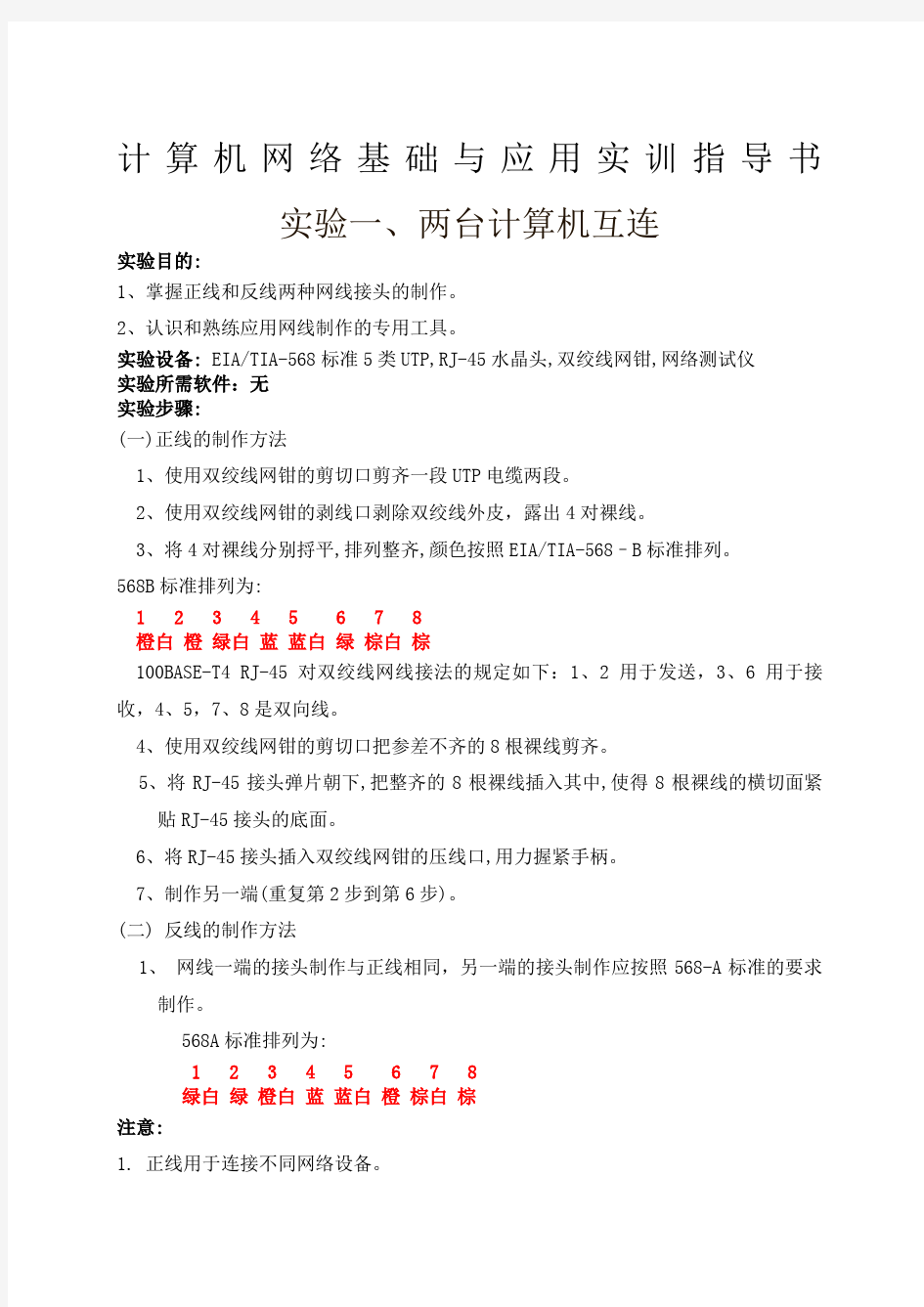
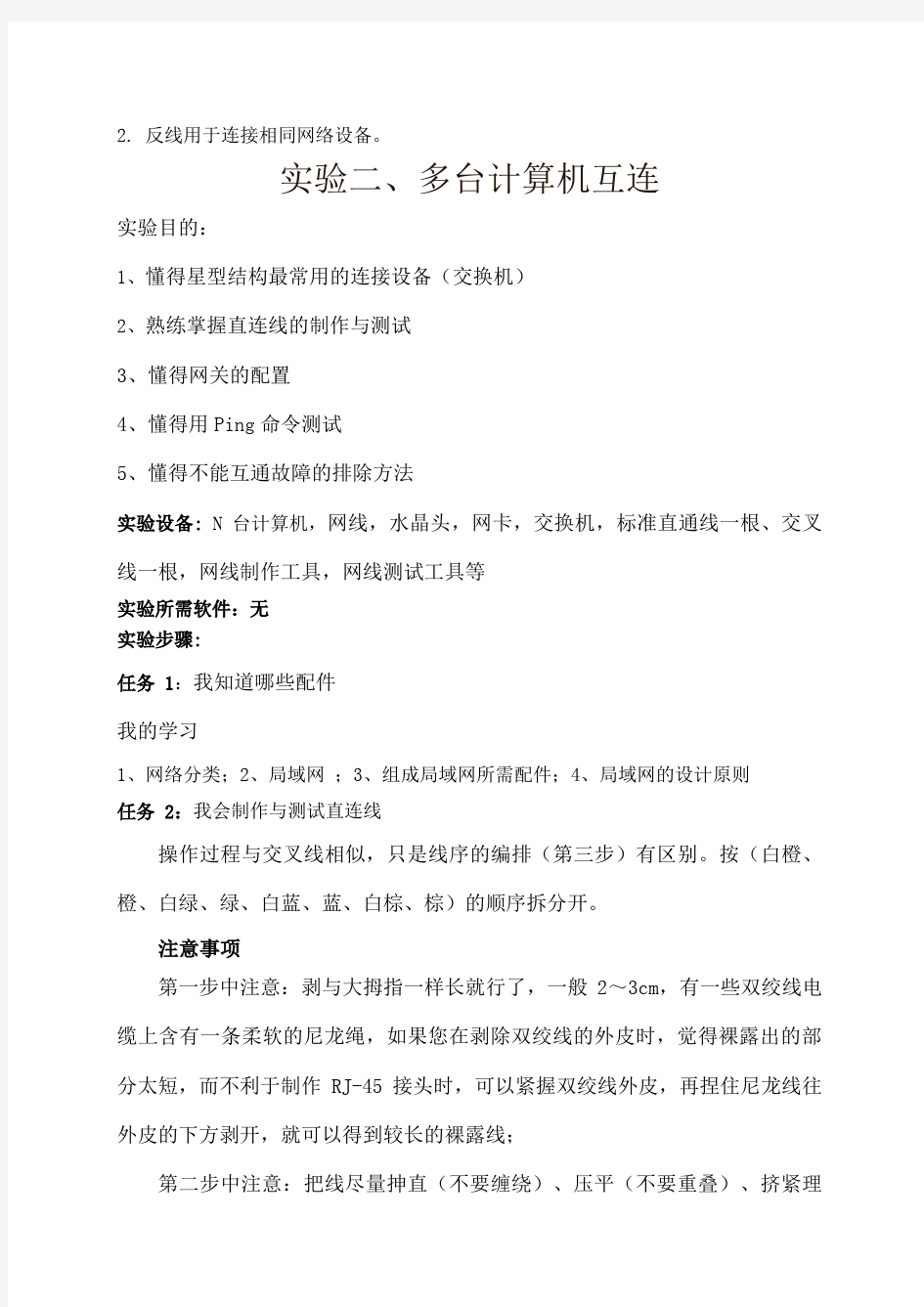
计算机网络基础与应用实训指导书
实验一、两台计算机互连
实验目的:
1、掌握正线和反线两种网线接头的制作。
2、认识和熟练应用网线制作的专用工具。
实验设备: EIA/TIA-568标准5类UTP,RJ-45水晶头,双绞线网钳,网络测试仪
实验所需软件:无
实验步骤:
(一)正线的制作方法
1、使用双绞线网钳的剪切口剪齐一段UTP电缆两段。
2、使用双绞线网钳的剥线口剥除双绞线外皮,露出4对裸线。
3、将4对裸线分别捋平,排列整齐,颜色按照EIA/TIA-568–B标准排列。
568B标准排列为:
1 2 3 4 5 6 7 8
橙白橙绿白蓝蓝白绿棕白棕
100BASE-T4 RJ-45对双绞线网线接法的规定如下:1、2用于发送,3、6用于接收,4、5,7、8是双向线。
4、使用双绞线网钳的剪切口把参差不齐的8根裸线剪齐。
5、将RJ-45接头弹片朝下,把整齐的8根裸线插入其中,使得8根裸线的横切面紧
贴RJ-45接头的底面。
6、将RJ-45接头插入双绞线网钳的压线口,用力握紧手柄。
7、制作另一端(重复第2步到第6步)。
(二) 反线的制作方法
1、网线一端的接头制作与正线相同,另一端的接头制作应按照568-A标准的要求
制作。
568A标准排列为:
1 2 3 4 5 6 7 8
绿白绿橙白蓝蓝白橙棕白棕
注意:
1.正线用于连接不同网络设备。
2.反线用于连接相同网络设备。
实验二、多台计算机互连
实验目的:
1、懂得星型结构最常用的连接设备(交换机)
2、熟练掌握直连线的制作与测试
3、懂得网关的配置
4、懂得用Ping命令测试
5、懂得不能互通故障的排除方法
实验设备: N台计算机,网线,水晶头,网卡,交换机,标准直通线一根、交叉线一根,网线制作工具,网线测试工具等
实验所需软件:无
实验步骤:
任务 1:我知道哪些配件
我的学习
1、网络分类;
2、局域网;
3、组成局域网所需配件;
4、局域网的设计原则
任务 2:我会制作与测试直连线
操作过程与交叉线相似,只是线序的编排(第三步)有区别。按(白橙、橙、白绿、绿、白蓝、蓝、白棕、棕)的顺序拆分开。
注意事项
第一步中注意:剥与大拇指一样长就行了,一般2~3cm,有一些双绞线电缆上含有一条柔软的尼龙绳,如果您在剥除双绞线的外皮时,觉得裸露出的部分太短,而不利于制作RJ-45接头时,可以紧握双绞线外皮,再捏住尼龙线往外皮的下方剥开,就可以得到较长的裸露线;
第二步中注意:把线尽量抻直(不要缠绕)、压平(不要重叠)、挤紧理
顺(朝一个方向紧靠),然后用压线钳把线头剪平齐。这样,在双绞线插入水晶头后,每条线都能良好接触水晶头中的插针,避免接触不良。如果以前剥的皮过长,可以在这里将过长的细线剪短,保留的去掉外层绝缘皮的部分约为14mm,这个长度正好能将各细导线插入到各自的线槽。如果该段留得过长,一来会由于线对不再互绞而增加串扰,二来会由于水晶头不能压住护套而可能导致电缆从水晶头中脱出,造成线路的接触不良甚至中断。
第三步中注意:把水晶头的两端都做好后即可用网线测试仪进行测试,如果测试仪上8个指示灯都依次为绿色闪过,证明网线制作成功。如果出现任何一个灯为红灯或黄灯,都证明存在断路或者接触不良现象,此时最好先对两端水晶头再用网线钳压一次,再测,如果故障依旧,再检查一下两端芯线的排列顺序是否一样,如果不一样,随剪掉一端重新按另一端芯线排列顺序制做水晶头。如果芯线顺序一样,但测试仪在重夺后仍显示红色灯或黄色灯,则表明其中肯定存在对应芯线接触不好。此时没办法了,只好先剪掉一端按另一端芯线顺序重做一个水晶头了,再测,如果故障消失,则不必重做另一端水晶头,否则还得把原来的另一端水晶头也剪掉重做。直到测试全为绿色指示灯闪过为止。
任务 3:我会配置网关与TCP/IP协议
步骤:
第一步:在桌面上找到网上邻居图标,在上面点鼠标右键,选择属性,打开属性对话框;
第二步:在出现的窗口中,双击本地连接图标,打开本地连接状态对话框;
第三步:在本地连接状态对话框中,点属性按钮,打开本地连接属性对话框;
第四步:在本地连接属性对话框中,选择I nternet协议(TCP/IP),点属性按钮,打开I nternet协议(TCP/IP)属性对话框;
第五步:在I nternet协议(TCP/IP)属性对话框中,选择使用下面的IP 地址,每位用户需要到网络管理员中查询自己的IP地址,将自己的IP地址设置进去;
第六步:设置完成之后,点确定退出所有窗口即可。
任务 4:我会用Ping命令对配置进行测试及故障排除
步骤:
第一步点击系统中“开始”里的“运行”,在运行栏中输入cmd命令,操作系统中的DOS窗口就会弹出,在这里我们可以直观和方便地输入各种DOS 命令。
第二步卡损坏。
第三步 Ping命令测试本机IP地址。
第四步 IPCONFIG命令查看本机IP,网关,子网掩码。
第五步 ipconfig/all查看本机物理地址,IP地址,DNS等。
第六步 Ping一台同网段计算机的IP,不通则表明网络线路出现故障;若网络中还包含有路由器,则应先Ping路由器在本网段端口的IP,不通则此段线路有问题;通则再Ping路由器在目标计算机所在网段的端口IP,不通则是路由出现故障;通则再Ping目的机IP地址。
实验三、多台计算机与外设(打印机)互连实验目的:
1、懂得工作组的作用与设置
2、懂得打印机安装
3、懂得不能互连打印故障的排除方法懂得最简单网络所需的网络硬件
实验设备: N台计算机,打印机
实验所需软件:WindowsXP操作系统
实验步骤:
任务 1:工作组的设置
步骤:第一步:在桌面上右击“网上邻居”图标,在弹出的菜单中选“属性”,
第二步:右击“本地连接”在弹出的菜单中选“属性”,
第三步:点击“Internet 协议(TCP/IP)”然后点“属性”按纽,
第四步:在上面的地址栏中输入IP地址,如:;
第五步:右键点击“我的电脑”选择属性,
第六步:选择“计算机”选项卡,
第七步:单击“更改”如图:可以“工作组”中输入工作组的名称,
第八步:输入工作组名称后单击“确定”,出现“欢迎加入WORGROUP 工作组”对话框,
第九步:要使更改生效,必须重新启动计算机。
任务二共享的设置
步骤:
第一步:设置简单文件共享。(这是无需用户和密码验证共享的必要条件)先打开我的电脑,在窗口单击菜单栏的工具文件夹选项查看,勾选使用
简单文件共享(推荐)然后单击“确定”。如(图3-01);
第二步:设置共享网络(这是网上邻居中显示对方共享文件夹的必要条件)右击“网上邻居”/“属性”如(图:3-02);
第二步:单击 “设置家庭或小型办公网络”,如(图:3-03);
第三步:单击“下一步”。可以帮助我们设置共享Internet,设置Windows 防
火墙,共享文件或文件夹和共享打印机。如(图:3-04);
第四步:单击“下一步”。向导会在网络上搜索共享Internet 连接。如(图:3-05);
第五步: 如果需要作为主机共享,其他人能够通过你来上网,则需要选择(这台计算机直接连接到Internet.我的网络上的其他计算机通过这
台计算机连接到Internet(C))这里我们选择“此计算机通过居民区
的网关或网络上的其他计算机连接到Internet(m)”单击“下一
步”。如(图:3-06); 第六步:在计算机描述栏输入一个名字(比如:“我们的局域网”,随你自己喜好),接着在计算
机名下输入你想在局域网里以什么名字出现(比如:小黄,这个名字可以不一样,也千万不能一样~!)单击“下一步”。如(图:3-07);
第七步:输入“工作组名”可以随意输入,单击“下一步”。如(图:3-08);
第八步:因为我们是要启用网络共享所以选择“启用文件和打印共享”,如果
图3-01 图3-03 图3-05
图3-04
图3-07
图3-06
图3-02
要关闭网络共享,就选择“关闭文件和打印机共享”单击“下一步”。如(图:3-09);
第九步:我们想要使上面所设置计算机描述、计算机名、工作组名生效请单击
“下一步”。如(图:3-10);
第十步:单击“下一步”。向导正在为这台计算机配置家庭或小型办公网络,
这个过程需要花几分钟的时间。如(图:3-11);
第十一步:该向导对话框提示用户,需要在网络中每一台计算机上运行一次该网络安装向导,若要在没有安装Windows XP 的计算机上运行该向
导,可使用Windows XP CD 或网络安装磁盘。用户可选择需要的选
项,本例中选择选择“完成该向导,我不需要在其他计算机上运行
该向导”单击“下一步”。如(图:3-12);
第十二步:您已经成功地为或小型网络配置了这个计算机,单击“完成”。如(图:3-13);
2、设置共享文件夹
(这一步按自己的实际需要设置)通过上述设置后,打开我的电脑时,就会发现有个已经设了共享的共享文档把你想要共享的文件放到里面即可。(图
3-14);
这个共享文件夹是在C 盘里的,不适宜放太多文件,因此你可以将其它盘的文件夹设为共享。
第一步:右击要共享的文件夹,在弹出快捷菜单中选共享(如果没有共
享菜单,则选属性,再在弹出的属性标签中点共享),然后选共享此文件夹,
最后确定即可。如(图3-15);
图3-图3-11
图3-图3-13 图3-
图3-10
第二步:如果只跟这台计算机的其他用户共享这个文件夹,请将其拖动到“共享文档”文件夹中。要将这个文件夹设为专用(只有您可以访问)请选择将这个文件设为专用复选框。如果要跟网络用户和这台计算机的其他用户共享这个文件夹,请选择“在网络上共享这个文件夹”复选框,并输入一个共享名。如果允许网络用户更改我的文件,请选择“允许网络用户更改我的文件”。单击“确认”,如(图:3-16);
第三步:你打开刚刚设置共享的那文件夹,如果在文件夹的图标下方出现一个手掌,说明设置共享文件夹已成功。我们只要从网络上打开这个电脑,就可以访问到刚才设置的文件夹了。(图3-17);
任务3:主机安装打印机
1、主机操作
第一步:单击“开始”——“设置”——“打印机和传真机”(图3-18);
第二步:在弹出的窗口中右击已经安装好的打印机,选择“共享”(图3-
19);
第三步:在弹出的打印属性窗口中选择“如果您了解在安全方面的风险,但又
不想运行向导就共享打印机,请单击这儿”(图3-20);
第四步:如果要对打印机共享不是很了解,可以选择“用向导来启用打印机共享”。此例我们选择“只启用打印机共享”,单击“确定”
(图3-21);
第五步:你可以跟网络上的其他用户共享这台打印机。要启用这台打印机共享,请选择“共享这台打印机”,并在“共享名”输入框中填入需要共享的名称,例如CaononGp 完成共享的设定。如果共享此打印机,Windows 防火墙将
图3-16
图3-图3-
图3-19
图3-
配置为允许与网络上的其他计算机共享此打印机(图3-22);
第六步:单击“确定”,完成打印共享的设置(图:3-23);
2、客户机操作
现在,主机上的工作我们已经全部完成,下面就要对需要共享打印机的客户机进行配置了。我们假设客户机也是XP 操作系统。在中每台想使用共享打印机的电脑都必须安装打印驱动程序。
第一步:单击“开始→设置→打印机和传真”,单击“添加打印机”(图3-24);
第二步:如果您使用的是通过USB 端口(或其他热插端口,如IEEE 1394 红外线、等等)连接的打印机,您无需使用这个向导。单击“取消”关闭向导。然后将打印机电缆插入计算机或将打印机机面向计算机的红外线端口,然后打开打印机。Windws 会自动安装打印机。这里我们单击“下一步”继续安装(图3-25);
第二步:如果打印机连接在这台主机中,要选择“连接到此计算机的本地打印机”,并勾选“自动检测并安装即插即用的打印机”复选框。我们的打印机没有连接在这台主机中,所以选择“网络打印机或连接到其他计算机的打印机(图:3-26);
第三步:如果您不知道打印机的名称或地址,可以选择“浏览打印机” 搜索符合您的需要打印机。如果已经知道名称,可以选择“连接到这台打印”如果知道名称和地址,可以选择“连接到Internet 、家庭或办公网络上的打印机”。单击“下一步”(图3-27);
第四步:选择我们在主机设置的共享打印机,单击“下一步”(图3-28);
图3-图3-图3-
图3-25
图3-26
第五步:确认共享该打印机,单击“是”,进行安装(图3-29);
实验四、多台计算机与Internet 互连
实验目的:
1、懂得常用的Internet 互连设备
2、懂得操作系统的简单配置
3、懂得几种常用的Internet 互连方法
实验设备: 路由器,ADSL-modem ,无线网卡
实验所需软件:无
实验步骤: 任务一: 通过拔号方式与Internet 互连
WindowsXP 中设置专线拨号上网的方法:
第一步 右击“网上邻居”,打开“属性”窗口,选择“创建一个新的连接”(图4-1);
图4-1
第二步 在“新建连接向导”中,选择“下一步”(图4-2);
图4-2
图
3-29
第三步 选择“连接到Internet ”(图4-3);
图4-3
第四步 选择“手动设置我的连接”(图4-4);
第五步 选择“用要求用户名和密码的宽带来连接” (图4-5);
第六步 输入“ISP 名称”(图4-6),如my adsl ;
第七步 输入ISP 提供的“用户名”和“密码” (图4-7);
第八步 完成“新建连接向导” (图4-8);
第九步 拔号窗口(图4-9);
第十步 拔号状态(图4-10);
这样等待拔号完成后,就可以连接上Internet 了。
任务二:通过局域网与Internet 互连
操作方法
1、服务器上的设置
图4-9 图4-4 图4-5 图4-6 4-7 图4-8
图4-10
第一步 右击“网上邻居”,选择其中的“属性”,在出现的窗口中右击“本地连接”, 选择其中的“属性” (图4-11);
第二步 双击“Internet 协议(TCP/IP )”(图4-12);
第三步 设置静态IP 地址(图4-13);
2、客户机上的设置
第一步 在“工具”菜单中选择“Internetr 选项” (图4-14);
第二步 选择“连接”选项卡,单击“局域网设置” (图4-15);
图4-15
第三步 勾选“为LAN 使用代理服务器”,设置网关地址,端口(图4-16);
第四步 也可以为其它的Internet 服务类型指定代理服务器地址及端口(图4-17);
第五步 在“Internet 协议(TCP/IP )”中设置DNS 地址(图4-18);
图4-12 图4-
图4-13
图4-14
图4-图4-
第六步在“Internet协议(TCP/IP)”中设置网关地址(图4-19);
第七步完成设置。
实验五、Internet的应用
实验目的:
懂得IE浏览器的设置与优化
实验设备:电脑
实验所需软件:Internet Explorer 8.0 浏览器
实验步骤:
1、设置默认主页
打开IE8浏览器,点击“工具”——“Internet选项”,在“Internet 选项”窗口中的“常规”标签下的“主页”栏,可在主页框中输入,单击“确定”,这样每次启动IE就自动登录“海南省商业学校”网站了(图5-1)!
2、设置Internet安全区域
通过“Internet选项”中的“安全”选项卡,将所有安全区域都设置为默认的级别。然后把本地Intranet中的站点、受限的站点放置到相应的区域中,并对不同的区域分别设置,将网站添加到安全区域步骤:
第一步在Internet Explorer中,导航至要添加到某个特定安全区域的网站。
第二步单击“工具”按钮,然后单击“Internet 选项”。
第三步单击“安全”选项卡,然后单击某个安全区域(“本地
图5-1 Internet
Intranet”、“受信任的站点”或“受限制的站点”)(图5-2);
第四步单击“站点”。
第五步如果在步骤 3 中单击的是“本地Intranet”,那么请单击“高级”。
第六步该站点应该显示在“将该网站添加到区域”字段。单击“添加”。
如果该站点不是安全站点 (https),请清除“对该区域中的所有站点要求服务器验证(https ?”复选框。
第七步 单击“关闭”,然后单击“确定”(或如果已在步骤 3 中单击了“本地 Intranet ”,则单击“确定”两次)。
3、设置Internet 隐私站点
第一步 在Internet Explorer 中,单击“工具”按钮,然后单击“Internet 选项”;
第二步 单击“隐私”选项卡,然后单击“站点” ( 图5-3);
第三步 在“网站地址”中,键入要指定自定义设置的网站的完整地址 (url)。例如 ;
第四步 要指定Internet Explorer 始终允许指定网站将 cookie 保存在计算机上,请单击“允许”。要指定Internet Explorer 不允许指定网站将 cookie 保存在计算机上,请单击“阻止”;
第五步 对您希望拒绝或允许的网站重复步骤 3 和 4。完成操作后,请单击“确定”两次。
4、阻止被弹出广告骚扰
点击IE 右上角的工具按钮,在菜单中选择“Internet 选项”, 在“In ternet 选项”窗口中,选择“隐私”标签,勾选“打开弹出窗口阻止程序” ( 图5-4)!
5、 Cookie
安全设置 在
“Internet 选项”的 “隐私”选
项卡上,按“高级”按钮,可对
高级隐私策略设置,按“站点”
按钮,可对每站点隐私设置等修改,可对设置滑动块
图5-3 隐私站点设置
图5-4 隐私设置
移动,对Cookie 设置必要的阻止,保护个人隐私( 图5-5)。
6、设置Internet 内容审查
设置内容审查步骤:
第一步 在Internet Explorer 中,单击“工具”按钮,然后单击“Internet 选项”; 第二步 单击“内容”选项卡,然后单击“内容审查程序”下的“启用”; 第三步 如果您从未打开过内容审查程序,请继续执行下一步。如果您以前打开过内容审查程序,请键入您的监护人密码,然后单击“确定”,直至您返回Internet Explorer 。现在已打开了内容审查程序,您不用继续执行下一步( 图5-6)。
第四步 在“分级” 选项卡中单击分级列表中的类别,然后移动滑杆设置要使用的限制,对于要限制的每个类别重复此步骤。
第五步 在“常规” 选项卡中单击“创建密码”按钮。
键入监护人密码,确认该密码,然后键入将提醒您密码的提示,单击“确定”三次。
7、清除自动保存的登陆密码
IE 提供的自动完成表单和Web 地址功能为Internet 用户带来了便利,但同时也存在泄密的危险。方法如下:
选择“工具”——“Internet 选项”,在“内容”选项卡的“自动完成”栏内单击“设置”,打开 “自动完成设置”对话框。在“自动完成功能应用于”栏内清除“表单上的用户名和密码”勾选标记即可( 图5-7)。
如果需要完全禁止“自动完成”功能,只需清除“地址栏”、“表单”及“表单上的用户名和密码”前的勾选即可。
8、清除临时文件和历史记录
需选择“工具”——“Internet 选项”,在“内容”选项卡的“自动完图5-5高级隐私设
图5-6受限设置
成”栏内单击“设置”,点击“删除自动完成历史记录”或者在“Internet 选项”——“常规”中点击“删除”。
如( 图5-8)操作,即可删除历史记录。如果要清理IE 其他的数据(表单数据、密码等),可以勾选其他想要清理的子项,然后点击“删除”即可,按“确定”两次退出。
9、垃圾网页的屏蔽
方法:“工具”——“internet 选项”——“内容”——“启用”,在“许可站点”选项卡的允许该网站中( 图5-2),把你要屏蔽的网址加入---选择“从不” ,按“确定”按钮,键入监护人密码,确认该密码,然后键入将提醒您密码的提示,单击“确定”三次。
注意,内容审查程序必须启用!否则方法无效!(即显示“禁用”和“设置”)
实验六、常用工具软件
实验目的:
1、懂得常用下载工具的安装与使用懂得常用文件传输工具的安装与使用
2、懂得常用网络多媒体工具
实验设备:计算机
实验所需软件:迅雷、电驴
实验步骤:
任务一 :迅雷——网络下载好助手
1、安装迅雷
第一步 关闭其他所有应用程序,双击安装文件,启动安装向导进入安
装,如(图6-1),单击“自定义安装”,开始安装;
第二步 在(图6-2)所示的对话框中,单击“浏览”按钮,可以更改“迅图5-8历史图5-9许可站点
雷”软件的安装位置,建议将“迅雷”软件安装到除系统盘以外的其他磁盘上。根据需要与否勾选“添加多浏览器支持”和“开机启动迅雷”复选框,单击“立即安装”按钮;
第三步 安装向导开始复制软件,如图6-3,当最后复制完成,会出现如图6-4所示的对话框;
第四步 可去掉三个复选框前的钩,单击“立即体验”按钮或对话框上的“X ”按钮,完成软件的安装。桌面上会出现与“迅雷”有关的图标,在“开始”菜单中,会生成“迅雷”这一菜单项。
2、用迅雷从网上下载文件
启动“迅雷”
(1)通过“开始”菜单中“迅雷”菜单项中的“启动迅雷”子项或“迅雷”的桌面快捷方式,可启动“迅雷”程序,如图6-5。
(2)单击“迅雷”程序窗口右上角的“关闭”按钮,“迅雷”程序将会转移到后台继续运行。双击桌面上的悬浮窗或单击任务栏图标,“迅雷”程序窗口又会重新显现。
退出“迅雷”程序
鼠标右键单击悬浮窗或小图标,在打开的快捷菜单中选择“退
出”,即可退出“迅雷”程序。 当“迅雷”程序窗口呈现时,打开窗口菜单栏中的“文件”菜单,图6-3
图6-4
图6-
再选择其中的“退出”项,也能退出“迅雷”程序。
使用迅雷下载文件
第一步 启动IE 浏览器,找到所需软件的下载链接;
第二步 单击链接,“迅雷”程序自动启动,弹出如图6-6所示的“新建任务”对话框;
对于网页上的链接,单击鼠标右键,选择快捷菜单中的“使用迅雷下载”菜单项,也能产生同样的效果。
还可以用鼠标的右键将网页上的“下载链接”拖拽至桌面上的“迅雷”悬浮窗上,也会弹出如图6-6所示的“新建任务”对话框。
第三步 更改软件下载后存放的路径,然后单击“立即下载”按钮,弹出如图6-7所示的“迅雷”程序窗口,中间逐渐加长的进度条显示的就是文件的下载进度。同时,进度条上和桌面悬浮窗口中也会有下载进
度的百分比。待进度条和图表上的百分数变为100% ,即表示下载完
成。
通过“我的电脑”或“资源管理器”进入到下载目录,可以发现文件已被保存在其中了。
任务二 :电驴(eMule )——快速、免费、开源的资源分享软件
第一步 在得到软件之后,打开其所在文件夹,双击运行。进入安装欢迎界面。如图6-13所示,单击“下一步”继续。
图6-6
图
6-7
第二步 进入许可证协议界面,如图6-14所示。如果你接受协议中的条款,单击“我同意”继续安装。否则请单击“取消”退出或“上一步”返回;
第三步 打钩选择你需要安装的组件。如图6-15所示,单击“下一步”继续;
第四步 选择电驴的安装位置。如图6-16所示,设置完成后单击“下一步”开始安装;
第五步 在安装过程中可以单击“显示细节”查看安装细节。如图6-17所示,安装结束后单击“下一步”继续;
第六步 在此界面可以选择是否立即运行电驴,如图6-18所示,单击“完成”
完成安装过程。
2、如何使用电驴下载
第一步 进入资源详细页面后,有如图6-19所示方框;
第二步 直接点击下载选中的文件,电驴会自动添加所选择的文件。或者您也可以逐一点击文件名下载。
当然,还有其他同样简单的下载方式: 图6-14
图6-15 图6-16
图6-17 图6-18 图6-19
方法一:单击要下载的资源的链接,在弹出的“添加链接”对话框内,单击“确定”后开始下载。如图6-20所示。
方法二:将文件位置链接复制到剪切版中,此时如果电驴正在运行,会自动弹出“添加链接”对话框,设置“保存位置”,单击“确定”后开始下载。如图6-20所示。
方法三:运行电驴,单击“下载”标签中的“新建”按钮,在弹出的“添加链接”对话框中,输入文件链接位置并设置“保存位置”,单击“确定”后开始下载。如图6-20所示。
图6-20
方法四:点击标签右侧下拉菜单,选择“工具”——“添加新任务”,在弹出的“添加链接”对话框中,输入文件链接位置并设置“保存位置”,单击“确定”后开始下载。如图6-20所示。
方法五:用右键单击链接,选择“使用电驴下载”来调用电驴进行下载。
实验七、网吧局域网组建
实验目的:
1、懂得从需求分析开始
2、规划、硬件采购、安装、配置
实验设备:多台计算机
实验所需软件:
实验步骤:
1、需求分析
2、网络规划方案设计
3、网络综合布线设计及实施
计算机网络基础与应用自我测试题
《计算机网络基础与应用》 模块一计算机网络基础 一、请在空白处填写合适的内容 1.计算机网络是将多个具有独立工作能力的计算机系统通过通信设备和线路由功能完善的网络软件实现资源共享和数据通信的系统。 2.计算机网络的发展分两阶段,即:面向终端的网络和计算机的网络。 3.计算机网络按分布距离分为:局域网、城域网和广域网。 4.局域网是指有限的地理范围内构作的计算机网络,它是计算机硬件和传输介质的结合,典型特征是位于一个建筑物或一个单位内。英文简称LAN。 5.在局域网中的计算机可分为两种角色。即:工作站和服务器。 6.从网络架构方法看,局域网有3种类型对等网、工作站服务器网络和无盘工作站。 7.目前网络中经常接触到的3个团体是ISO、ARPA和IEEE。 8.TCP/IP协议中,TCP是指传输控制协议,IP是指网际协议。 9.IEEE 802.3标准是关于有线以太网络的标准。 二、请从下面4个选项中选择一个比较合适的选项 1.下列哪方面是构作计算机网络不会涉及到的。(C ) A.计算机互联B.通信设备与传输介质 C.计算机性能与交换技术D.网络软件,通信协议和网络操作系统(NOS) 2.下列说法正确的是()。 A.远程网就是通常说的Internet B.城域网构作距离在10Km~100Km内C.局域网是速度最快的网络 D.局域网只是计算机硬件和传输介质的结合,不需要其他辅助的东西。 3.下列哪项不是局域网的特点(D ) A.网络的经营权和管理权属于某个单位B.通信处理一般由网卡完成 C.网络所覆盖的地理范围比较小D.所有通信都可用 4.局域网的基本组成部分中,下列哪项是没有的。(A ) A.网络基本结构B.计算机及智能型外围设备C.网络接口卡及电缆D.网络操作系统及有关软件 三、你认为以下的说法正确吗 1.计算机网络是计算机与通讯技术密切结合的结果。(对) 2.在所有的网络中,局域网的传输距离最小。(对) 四、请对以下问题进行分析或回复 1.计算机网络发展分几个阶段?各有什么特点? 答:第一阶段计算机网络是以单个计算机为中心的远程联机系统,它是由一台计算机和多个终端组成的应用系统,网络终端无数据处理能力,只作为数据的输入输出。第二阶段计算机网络是以多个主机通过通信线路互联起来协同工作的系统,主机之间不是直接用线路相连,而是接口报文处理机IMP转接后互联的。网络中互联的主机负责运行程序,提供资源共享。第三阶段计算机网络是具有统一的网络体系结构并遵循国际标准的开放式和标准化的网络。计算机网络开放标准化的产生,实现计算机的互联。第四阶段计算机网络从20世纪80年代末开始,局域网技术发展成熟,出现光纤及高速网络技术,整个网络发展成为以Internet为代表的互联网。计算机网络就是将多个具有独立
应用文实训
苏州市职业大学 实训报告和考核材料 实训名称 2013年4月15日至2013年4月19日共一周 学院(部) 管理学院 班级 12行政管理 姓名朱长青 学号 121307140 指导教师王敏杰沈林昌 目录 应用文实训总 结 ............................................................................. ...................... 3 奇瑞汽车股份有限公司第200万辆下线仪式暨威麟新品上市新闻 发布会计 划.............................................................................. . (4) 奇瑞汽车股份有限公司新闻发布会简 报 (5) 奇瑞的传奇与创 新 ............................................................................. (6) 中国移动通信集团江苏有限公司招聘启 事 (8) 求职 信 ............................................................................. .. (7) 邀请 信 ............................................................................. .. (8) 欢迎 词 ............................................................................. (10) 贺 词 ............................................................................. . (11) 花旗集团2013年慈善捐赠信息发布会计 划 (12) 花旗集团慈善捐赠信息发布会开幕 词 (13) 花旗集团慈善捐赠信息发布会闭幕 词 (14) 授人玫瑰,手有余 香 .............................................................................
计算机网络实训心得
计算机网络实训心得 计算机网络技术的实训心得 经过短短一星期的计算机实训,我深深体会到电脑的神奇和奥妙;也意识到自己在计算机上还有许多不足。现在我们已步入大学,经过一年的在校学习,对电脑还只是初步的认识和理解,但在下学期期间,一直忙于理论知识的学习,没能有机会放开课本,真正切身感受计算机魅力,所以在实训之前,电脑对我们来说是比较抽象的,但通过这次实训,我们揭开了它神秘的面纱,离我们不再遥远!据我了解,大多数同学都以前接触过电脑,也有玩过一些游戏,却不懂操作一些对我们以后工作有用的系统。对于我们所学的计算机知识渗透较少,之前都是老师操作为主。此次实训就不同了,同学们都作了充分准备,在活动中同学们都提前来到教室上课,每位同学都认真的操作、练习;听着“嘟嘟”的键盘声,心里真的不亦乐乎!和我们一同参与实训的还有魏苑琦老师,在实训中也给予了我们指导,并且做详细的讲解,这次实训活动十分成功,除了各位同学的充分准备,还要感谢学院和食品系的各位领导及专业老师,没有他们做出努力,给学生手操的平台。就无所谓的今天实训! 在实训中我们也懂得很多东西,在虚拟世界中该如何生存。遇到问题如何解决,不气馁,专心做好实训!在制作网线时,使我们的动手能力更加强,不会那么粗心大意,懂得了网线的制作原理。同时我也懂得了一个道理:做事应该考虑周到,不能碰到事情才去解决而是在事情未发生前就想到并加以改善。 在实地参观校园网的运作,我也懂得服务器的工作原理和如何为用户提供上网的各式服务器。知道一个普通的机房应该具备什么? 虽然在实训期间有点累.,但是我们受益多多。比如,以后自己电脑装系统不需要在请求他人,知道电脑为何能上网的原理? 虽然在实训期间有点烦,但是我学到了一些所谓所谓“剩下来的东西”,其实就是自学的能力,也就是举一反三或无师自通的能力。 虽然在这次实训期间有点平淡,但是我理解有一句关于实践的谚语是这样说的:“我听到的会忘掉,我看到的能记住,我做过的才真正明白。” 在这次实训中我们不仅懂得了该如何操作,而且理会了大学校园的人都应当掌握七项学习:学习自修之道、基础知识、实践贯通、兴趣培养、积极主动、掌控时间、为人处事。我们不仅仅是学到了许多许多以前不知道的知识,而且还大大的增强和提高了我们的动手能力,感谢实训、我爱实训! 这一切实训的每每成功,都能让我体会到有一种已是久别的成就感和兴奋感。在结束实训以后的一段时间,我偶发感想,“计算机网络技术”教会我的不仅仅是专业上的
应用文写作实训习题
应用文写作实训习题 应用写作实训题 1.××市人民政府收到国务院《关于开展年终财经大检查的通知》后,决定将这份文号为“国发〔2006〕80号”的文件转发给下属的区和县,请代为草拟一份通知。 【参考稿】 转发国务院关于开展年终财经大检查的通知 各区、县,市直各机关: 现将国务院《关于开展年终财经大检查的通知》(国发〔2006〕80号)转发给你们,望遵照执行。 附件:国务院关于开展年终财经大检查的通知 ××市人民政府(公章) 二○xx年十一月十日 2.××大学2012年初制订定了工作计划,校领导要求将这份全年工作计划下发到各院系指导工作,请以××大学名义起草一份通知。 【参考稿】 关于印发××大学20xx年工作计划的通知 各分院、系部: 现将《××大学20xx年工作计划》印发给你们,望组织教职员工认真学习,并遵照执行。 特此通知
附件:××大学2012年工作计划 ××大学(公章) 二○一二年二月十五日 3.××××年10月26日上午,我们××系三班30名同学一起去江边野炊。??傍晚,在我们准备离开江边返校时,意外情况发生了,我们听到有人喊“救人啦”。这时许多同学立刻丢下手中的东西,向发出喊声的地方跑去。只见一个小孩在岸边大喊救人,两个小孩正在江中挣扎,眼看就要被江水吞没了。说时迟,那时快,顾文锋、朱小玲、吴书生等几位男同学来不及脱下衣服,便纵身跳进江里,奋力向小孩游去。经过与急流的搏斗,终于将两个小孩救了上来。这时几位下水的同学已经冻得嘴唇发紫,但他们顾不了这些,又和其他同学一起将落水的小孩送到就近的医院。最后,小孩得救了??事后得知,这两个小孩因为在江边互相打闹不慎落入江中??请以××大学 2006年5 号文件的名义拟写一则表彰抢救落水儿童同学的通报。 【参考稿】 关于表彰××系顾文峰等同学舍己救人事迹的通报 今年10月26日,××系三班同学去江边野炊,返校时意外听到江堤上有呼救声,原来有两个小孩不慎落入江中,眼看就要被江水吞没。顾文锋、朱小玲、吴书生等同学不顾天寒水冷,来不及脱下衣服便纵身跳进江流,将两个小孩救上岸来,并与其他同学一起送他们到就近的医院抢救。 顾文锋等同学在关键时刻,能够不顾个人安危,舍己救人,表现了新时代大学生良好的道德风范,为我院广大青年学生树立了榜样,同时也为我校的社会形
10计网大大作业(计算机网络基础实训)
10计算机网络技术(大专)课程实训计算机网络基础实训报告书 课题名称小型局域网搭建及应用 学号 姓名 指导教师陈复将 合作人 成绩 二〇一二年一月
10计算机网络大专课程实训 计算机网络基础实训任务 AP IP地址分配:
一、背景介绍: 根据某小型企业网络的拓扑图,用一台三层交换机(SwitchA)和两台二层交换机(SwitchB、SwitchC)、一台路由器(Router)搭建局域网。PC1(模拟外网网络)与路由器外网接口F0/3连接,路由器内网接口使用F0/0口接到三层交换机A的VLAN5的接口。将交换机路由器的主机名设置为拓扑图中所显示的名称(例如将路由器主机名命名为Router)。 具体要求: 第一 制作7条直通线,一条交叉线。请按拓扑图正确将各设备互连。交换机、路由器按要求化分VLAN、设置路由。 第二 在SwitchA上划分VLAN2---VLAN5。并设置好相应的IP地址。将SwitchA的1-5端口划分到VLAN5,其余端口默认为VLAN1。SwitchA的23、24口分别连接至SwitchB、SwitchC的24端口,SwitchB、SwitchC的23口互连。将SwitchA的23、24端口设置为TRUNK口。SwitchB、SwitchC的23、24端口也设置为TRUNK口。 第三 在SwitchB上新划分VLAN2、VLAN3、VLAN4。并配置VLAN1的IP地址。将SwitchB 的1-12端口划入VLAN2。21-22口划分给VLAN3 第四 在SwitchC上新划分VLAN3、VLAN4。并配置VLAN1的IP地址。将SwitchC的1-6端口划入VLAN3,7-12端口划入VLAN4。 第五 在三台交换机上启用生成树协议。并在交换机B的VLAN3接口上接入无线AP 作为VLAN3网段的无线扩展(无线使用DHCP自动获取范围:192.168.3.100-192.168.3.199)。 第六 指定必要的静态路由,并在RouterA上设置NAT。只有VLAN2网段电脑能够访问虚拟外网的PC1,其它VLAN3,VLAN4,VLAN1网段不可以。 第七 在PC1上用虚拟机安装windows 2003服务器,机器名为dwxx(xx为机器号),并安
计算机网络与应用基础知识(复习用)
js1. 计算机网络是利用通信线路将地理位置分散的、具有独立功能的许多计算机系统或设备连接起来,按某种谢雨进行数据通信,以实现信息的传递和共享的系统。 2.计算机网络的分类:按使用目的可分为公用网、专用网和利用公用网组建的专用网;按交换方式可分为电路交换网、报文交换网、分组交换网和混合交换网;按网络拓扑结构可分为总线型、星型、环形、树形和混合型;按网络的地理范围可分为局域网、城域网、广域网和互联网。 3.计算机网络的功能:数据通信;资源共享;增加可靠性和实用性;负载均衡与分布式处理;集中式管理;综合信息服务。 4.网络体系结构:物理层;数据链路层;网络层;传输层;会话层;表示层;应用层。 5.网络协议的定义:保证网络中的各方能够正确、协调地进行通信,在数据交换和传输中必须遵守事先规定的准则,这些准则必须规定数据传输的格式、顺序及控制信息的内容,这个准则为网络协议。 6.网络协议由3要素组成:语法、语义、时序。 7.常见的协议由TCP/IP协议,IPX/SPX协议、NetBEUI协议等。 第二章 1.被传输的二进制代码成为数据。 2.信号是数据在传输过程中的电信号表示形式。 (以下非重点- -) 3.数据通信系统的基本通信模型:产生和发送信息的一段叫信源,接受信息的一端叫信宿。信源与信宿通过通信线路进行通信,在数据通信系统中,也将通信线路称为信道。 4.在数据通信系统中,传输模拟信号的系统称为模拟通信系统,而传输数字信号的系统称为数字通信系统。 5.模拟通信系统通常由信源、调制器、信道、解调器、信宿预计噪声源组成信源所产生的原始模拟信号一般经过调制再通过信道传输。到达信宿后,通过解调器将信号解调出来。 6.数字通信系统由信源、信源编码器、信道编码器、调制器、信道、解调器、信道译码器、信源译码器、信宿、噪声源以及发送端和接收端始终同步组成。、
计算机网络技术实训基地
计算机网络技术实训基地 Prepared on 22 November 2020
项目可行性报告 一、基本情况 1 学院基本情况 番禺职业技术学院1993年筹建,1997年9月教育部正式批准备案,是全国首批、广州市属第一所公办全日制普通高等职业院校,2003年被广州市政府确定为市属高等职业教育龙头院校,2005年4月以“优秀”成绩通过教育部人才培养工作水平评估,2006年12月被教育部、财政部确定为“国家示范性高等职业院校建设计划”首批28所立项建设院校之一。学院占地2180亩,校舍建筑面积万平方米,教学仪器设备总值4200余万元,图书馆面积11000平方米,藏书(含电子图书)112万册,中外期刊1500多种,建有46个校内专业实训室和128个校外实训基地,现有全日制在校生8381余人。 学院设有软件学院、珠宝学院、工商管理系、财经系、旅游管理系、应用外语系、建筑与艺术设计系、机械与电子系、基础课部等二院六系一部,开设38个紧贴珠三角地区产业结构和社会发展需求的专业。其中,玩具设计与制造、计算机网络技术、金融管理与实务、装潢艺术设计、酒店管理、珠宝首饰工艺及鉴定为“国家示范性高等职业院校建设计划”重点建设专业。有2个教育部高职高专教育教学改革试点专业,4个广东省高职高专教育示范性专业、5个省级示范性建设专业、6个市级示范性专业。目前,学院拥有4门国家级精品课程、8门省级精品课程、5门市级精品课程。拥有一
支人员精干、结构合理、水平较高的师资队伍,专任教师中具有高级职称者占35%以上,青年教师中50%以上具有博士、硕士研究生学历,专任教师中“双师型”教师比例高达%。近几年学院教师主编、参编公开出版各类教材83部,18部教材入选普通高等教育“十一五”国家级规划。 学院坚持走质量、规模、效益协调发展的内涵式发展之路,强化质量意识,以教师为主导,以学生为主体,以培养学生创新精神和职业能力为目标,积极探索教学改革,2003年以来,共有15项成果获得国家、省、市教学成果奖,其中,国家级教学成果二等奖1项,广东省教学成果一等奖2项,广州市教学成果特等奖1项、一等奖5项。 学院坚持以服务为宗旨,是国家计算机应用与软件技术专业领域技能型紧缺人才培养培训基地,中国玩具行业人才培训基地,广东省首批省级示范性软件学院建设学校,广州市模具专业技术人员继续教育基地,已先后成立了23个职业技能鉴定站、考试中心或培训点,开展了34个工种(模块)的鉴定或培训。 学院围绕培养“一技之长+综合素质”的高技能人才的目标,实行以素质为基础,以能力为核心,以就业为导向,产学研结合的人才培养模式,积极实施“双证书”制度,大力培养学生的职业技能,毕业生以其适应性强、动手能力强、综合素质高而受到用人单位普遍欢迎。自2001年广东省首次公布高校毕业生就业率以来,学院毕业生就业率一直稳居全省高校前列,2004年、2005年更是连续
计算机网络技术实习周记
计算机网络技术实习周 记 -CAL-FENGHAI.-(YICAI)-Company One1
计算机网络技术实习周记 对于当代大学生而言,实习是我们离开象牙塔,踏入社会成为社会人前的重要一课,是积累工作经验的重要途径之一。以下是计算机网络技术实习周记,欢迎阅读! 计算机网络技术实习周记(一) 刚刚到公司我很是迷茫,对于初入社会的我对于周围的一切还是那么的陌生。不过很快我也就适应了,就是那句:既来之则安之。到了公司老板让同事带着我去了几个学校和ktv,同事告诉我这些都是我们工作的地方,以后就要做这些。这几天一直跟同事熟悉着公司的情况和工作的环境以及他们的一些经验,同时同事也告诉我到了公司该做什么。比如:在公司都要做维修电脑,组装电脑,维修打印机,复印机,网络布线等等。一周下来我就了解了我该做什么,我也有了自己的目标。 现在到了公司只是做一些简单的事情,给电脑做系统和维修电脑。同时我也在学习修理打印机,因为在学校的时候我没有接触过这个,还要跟同事学习画布线图。有时候我也自己上网查找资料,学习别人的做法,让自己很快的成熟起来。看着同事的工作效率,我想我以后也应该会这样的,我也能够独当一面。 为了能够真正的学到知识,我很严格的要求自己去做好每一件事情,即使再简单的事情我都会认真考虑几遍,因此,虽然做得不算快,但能够保证让同事们满意。同事通常也不催促,都把任务
安排好,然后便交给我自己去处理,同时还不时提供一些帮助。等慢慢熟悉起来,做起事情也越来越顺手了。第一个礼拜的实习,我可以简单的总结为几个字,那就是:多看,多问,多观察,多思考! 一方面要发扬自主思考问题的能力,在碰到问题的事情,自觉努力去独立解决,这样对问题便能够有一个更深刻的了解,当然解决的时候也会获益良多。另一方面,要发扬团队精神。公司是一个整体,公司产品是团队的结晶,每个人都需要跟其他人更好的沟通和交流,互相帮助,合力完成共同的目标,团结众人的智慧才能够发挥最大的效能 这周在公司我学到很多,既要努力学习,还要仔细工作,更要有团队的精神,这些都是我应该努力的,我相信我可以做的更好。 计算机网络技术实习周记(二) 实习第二周开始,我已经逐渐进入状态。通过上一周我已经了解了公司的运行制度和工作环境,所以这周开始老板让我独立接触一些业务,老板也知道我会一些简单的组装电脑和维修,所以放心的让我一些简单的电脑问题,比如给客户换一些硬件,组装客户所需要的电脑主机配件,并安装一些必要的软件,满足客户的一切要求,让他们满意而归,这也是我所期待的。所以每天上班我都会很认真的为客户服务,尽量满足他们的要求,适当给他们提一点意见,闲暇的时候上网查看网友出现的电脑问题以及一些答案,每天的坚持学习让我更加懂得了电脑的故障所出和处理办法,也更能很
《计算机网络基础与应用》教案 第9章 计算机网络实训
(1)记录联网计算机的数量、配置、使用的操作系统、网络拓扑结构等数据。 (2)了解教学机房设备是如何互联的(根据现有条件,了解相应网络设备)。 (3)认识并记录网络中使用的其他硬件设备的名称、用途及连接的方法。 (4)画出网络拓扑结构图。 (5)根据网络拓扑结构图分析网络使用的结构。 2.观察计算机网络的参数设置 经机房管理人员许可后,打开计算机进入系统,查看计算机的网络参数,并记录主要的网络配置参数。 (1)在Windows系统的桌面上选中“我的电脑”图标,单击右键,在弹出的菜单中单击“属性”选项,即出现“系统属性”的对话框。如图1-1所示。 图1-1 我的电脑快捷菜单 (2)单击“计算机名”选项卡,记下计算机名字、工作组名和计算机描述;如图1-2所示。 图1-2 系统属性对话框 (3)在Windows系统的桌面上选中“网上邻居”图标,单击右键,在弹出的菜单中单击“属性”选项,即出现“本地连接”图标;如图1-3所示。
图1-3 网上临居快捷菜单 (4)在“本地连接”图标上单击右键,在弹出的菜单中单击“属性”选项,如图1-4所示。 图1-4 本地连接快捷菜单 弹出“本地连接属性”的对话框,选中“Internet协议(TCP/IP)”,单击属性按钮,如图1-5所示。 图1-5 本地连接属性框 出现“Internet协议(TCP/IP)属性”对话框,记录该机器的IP地址和DNS服务器的地址;如果机器是自动获得IP地址的,如图1-6所示。 图1-6 Internet协议(TCP/IP)属性对话框
(5)第4步骤的操作也可以进入命令提示符,通过ipconfig /all命令进行查看;如图1-7所示。 图1-7 命令提示符 实训2 双绞线接头制作 2.1实训目的与环境 1.实训目的 (1)掌握双绞线的特征,认识和熟悉网线制作工具。 (2)掌握直通线和交叉线的电缆含义和制作标准。 (3)掌握双绞线RJ-45头的制作方法。 2实训环境 (1)硬件环境。非屏蔽双绞线(1.5米)若干条,RJ-45水晶头若干;RJ-45压线钳一套,网线测线仪一套。 (2)软件环境。Windows 操作系统、网络协议,ping命令协议。 2.2实训内容与步骤 组织学生2人一组,相互检查,制作直通双绞线、交叉双绞线。 常用组网的网线是由8根铜线两两绞合在一起组成的,所以网线一般被称为双绞线。其中颜色比较深的那几根线分别是橙色、绿色、蓝色和棕色。剩下的是四根白线,但这四根白线并不相同,由与它缠绕在一起的色线我们将这四根白线区分为白橙、白绿、白蓝、白棕。现在有两种做线的标准,EIA/TIA568A和EIA/TIA568B。他们的排线顺序,如表1所示。
计算机网络技术教程第五章答案
第五章思考题 1.在TCP/IP网络上,主机和在主机上的应用程序各自用什么来标识 D A.端口号 B.主机地址IP地址 C.IP地址主机地址 D.IP地址端口号 2.TCP协议的慢启动中,若初始发送方设置拥塞窗口大小为1,在经 过三个往返时延后,拥塞窗口变为 D A.3 B.3 C.6 D.8 3.主机甲与主机乙之间建立一个TCP连接,主机甲向主机乙发送了3 个连续的TCP段,分别包含300B、400B和500B的有效载荷,第3个段的序号为900。若主机乙仅正确接收到第1和第3个段,则主机乙发送给主机甲的确认序号是 B A.300 B.500 C.1200 D.1400 4.假设UDP报头的十六进制数为06 32 00 35 00 1C E2 17。求: (1)源端口号与目的端口号。 (2)用户数据长度。 (3)这个报文是从客户端发出,还是从服务器端发出? (4)它访问哪种服务器? 源端口号1586,目的端口号53,用户数据长度20B,报文由客户端
进程发出,访问域名解析DNS服务器 5.已知TCP头部用十六进制表示为:05320017 00000001 00000055 500207FF 00000000。请回答以下问题: (1)源端口号是多少? (2)目的端口号是多少? (3)序号是多少? (4)确认号是多少? (5)头部长度是多少? (6)报文段的类型是多少? (7)窗口值是多少? 源端口号1330,目的端口号23,序号1,确认值85,头部长度5,窗口大小2047 6.假设:TCP拥塞控制的AIMD算法中,慢开始SST1的阈值设置为8, 当拥塞窗口上升到12时,发送端检测出超时,TCP使用慢开始与拥塞避免。试给出:第1次到第15次传输的拥塞窗口分别为多少? 2,4,8,9,10,11,12,1,2,4,6,7,8,9,10
计算机网络实训大纲
《计算机网络》实训大纲 一、课程概述 《计算机网络》是一门网络工程的综合课程,需要有一定的计算机网络基础和电工技术基础。其前导课程主要有:“电工技术基础”“计算机通信网”等课程。 本课程是培养网络工程系统的规划、设计、安装与管理的系统集成人员,侧重的是网络通信系统的建构和网络资源支持平台(服务器、网络存储)的建构;并涉及网络综合布线、网络安全部署和网络性能测试与改进等问题。 通过与本课程相关前导课程、后续课程的系统学习,必将为培养计算机应用型本科(网络工程方向)的高层次人才奠定坚实的基础。 该课程的发展趋势是由单一的网络设备系统(局域网通信、广域网通信、服务器系统)集成,逐步融合网络应用系统集成,演进为网络应用互连集成。 二、课程目标 《计算机网络》的目的是让学生通过《计算机网络》课的学习,透切地掌握计算机网络教学内容中的原理和概念,使学生具有计算机网络应用的能力,并能大幅提升学生在计算机网络应用方面的能力,从而达到理论与实践结合,使学生能够学以至用。 三、课程内容与教学要求 这门学科的知识与技能要求分为知道、理解、掌握、学会四个层次。这四个层次的一般涵义表述如下: 知道——是指对这门学科的基本知识、基本理论的认知。 理解——是指运用已了解的基本原理说明、解释一些现象、进行简单的电路分析和设计。 掌握——是指利用掌握的理论知识对一些较复杂的功能电路进行解释,说明其工作原理和过程,估计电路的有关参数。 学会——是指利用电子仪表和工具完成对某些功能电路的设计、组装、参数测量,并根据理论知识计算相关参数,理论与实训作比较。能识别操作中的一般差错。 教学内容和要求表中的“√”号表示教学知识和技能的教学要求层次。 本标准中打“*”号的内容可作为自学,教师可根据实际情况确定要求或不布置要求。
计算机网络基础与应用课程标准与实训大纲
《计算机网络基础与应用》课程标准 1.概述 1.1课程性质 计算机网络是计算机技术和通信技术密切结合而形成的新的技术领域,是当今计算机界公认的主流技术之一,也是迅速发展并在信息社会中得到广泛应用的一门综合性学科。作为信息类学生应该了解并掌握一定程度的计算机网络与数据通信的知识及应用。 总时间:课内64学时。学分:4 1.2课程作用 过本课程的学习使学生能够在已有的计算机基础知识、计算机系统结构和计算机原理等基础上,对网络技术有一个系统的、全面的了解;理解计算机网络的体系结构和基本原理,尤其是TCP/IP协议簇和IEEE 802系列,培养实际动手能力,使学生能充分运用并掌握科学的现代化网络管理方法和手段,为本专业服务,为今后能够迅速地适应社会各方面管理工作的需要服务,为Internet开发与管理和局域网的组建、规划和管理打下良好基础,从而为社会培养高素质的现代化信息管理人材。 1.3课程设计 1.3.1课程设计理念: 《计算机网络基础与应用》是计算机网络基础课程中重要的实践环节,是计算机网络基础课程不可分割的组成部分,是将计算机网络的理论知识用于实践的重要过程,是培养高技能应用性人才不可缺少的重要手段之一。本课程包括计算机网络的验证性实验和综合性设计实验两部分。通过实验的学习加深学生对计算机网络的理论知识理解和综合运用理论知识解决实际问题的能力。 1.3.2课程设计思路: 本课程设计是为了巩固计算机网络基础理论教学所学知识、检验教学效果、增强实际动手能力培养的重要实践教学环节。通过本课程设计,使学生加深对计算机网络的理解,熟悉局域网中搭建小型局域网基本方法,培养实际动手能力。并且发挥学生主观能动性,培养学生自我学习的能力 2.教学目标
应用文写作实训总结
应用文写作实训总结 应用文写作实训总结 为期一周的应用文写作实训接近尾声了,我发现,每一次的实训我都有相同的感受。总是在一开始实训时极其讨厌,可随着一周超强度的训练结束之后,反而不适应了没有紧张感的日子。可能人就是这样的动物吧,总是喜欢回味以前的事与物。 这次的应用文写作,对于我来说,可真是遇到死对头了。我这个人比较内向,平时不善于言辞,文笔也是烂的可以。每天叫我对着一堆书本写作文,说实话,我真是焦头烂额了。这次实训的内容主要是训练写一些办公室常用的应用性文书,我们在实训前老师已经教了我们几种类型了,所以第一天的时候还可以应付,但慢慢地我发现,我写的东西根本就不符合老师的要求,总是会出现错误。在我写的这些文书中,我最最讨厌也最不会写的就是计划,比如那个为奇瑞汽车股份有限公司写一份新品上市新闻发布会计划,整整花了我一个上午四节课的时间还没写好,相当于我一天就只完成了一个任务。要知道,那天一共要写五个文书,
我急的都要抓狂了。最后,我就参照老师教我们写方案的方法把计划给写完了,但必须还得修该修改。 之后我们还写了会议文书中的开幕词、闭幕词,也花了我不少的精力。在写邀请信和祝贺词的过程中,几乎内容里除了标题和称谓,其他内容都要我们自己自由发挥,我开始时真是一头雾水,不知道从哪里下手,怎么写,因为根据他们给我的资料,我得不到我想要写的东西,所以我只好上网去查一些有关这方面的资料,希望可以从中知道应该怎样写中间内容,虽然结果不尽如人意,但我还是收获了一些东西,知道应该写发布会的会议大致过程,并对整个发布会进行总结概括,另外还要传达本次发布会的主要精神,对后续工作做一些介绍和补充。也许在这次实训中我并没有认真的把所有的文书都写好,但我知道我自己付出了努力,一周的应用文写作加强度实训也许并不能使我的写作能力有质一般的提升,但我从中也收获了许多,至少我不再那么害怕去写作文,不再对办公室应用性文书一无所知了。我相信,以后有的是机会把我的写作能力提高上去,感谢这次实训给我的帮助。
计算机网络技术实训大纲
《计算机网络技术》实训大纲 一、课程的性质 《计算机网络技术》是高职高专计算机网络相关专业的一门理论性、实践性较强的专业基础课程,它的任务是以提高学生网络基础理论技能和基础实践技能,使学生能够掌握局域网和广域网的设计、组建、应用服务器的配置与管理等相关技术和技能。其前导课程是有关计算机相关专业基础方面的课程如《计算机文化基础》等课程;其后续课程(对计算机网络技术专业)主要有网络操作系统(Windows Server/Linux)、计算机网络工程、网络管理与安全等综合性专业课程,同时,该课程也是进一步学习H3C网络和思科网络技术等认证工程师的基础课程。 二、课程目标 1.知识目标 培养学生掌握计算机网络通信技术基本原理和重要术语;掌握网络体系结构OSI/RM和TCP/IP分层技术和原理、网络拓扑结构、广域网协议以及网络安全基本技术;掌握IPv4地址分类和划分方法。 2.能力目标 (1)能够根据用户需求制定出中小型局域网组网方案、绘出网络的物理拓扑结构,并列出相应设备采购清单; (2)能够根据给出的设计方案,正确连接一个物理局域网络; (3)能够进行企业局域网IP地址的规划,正确配置网络中所有主机的网络设备的IP地址和各种网络协议,并进行连通性调试; (4)能够正确使用网络操作系统分配和管理局域网中的资源; (5)能够对企业局域网进行管理与维护,并能对简单故障进行排除。 3.情感目标 通过实际案例的讲解、学生的实训以及到企业的参观和实习,激发学生对网络技术的学习兴趣,培养学生勤于思考和创新能力,并通过实
训培养学生团结合作的精神。在学习过程中使学生学会利用网络资源与他人进行交流与共享, 提高学生良好的信息意识和信息素养。 三、课程内容和要求 《计算机网络技术》是一门既包含网络基础理论又包括实际操作技能是实用性很强的课程.按照高职高专人才培养的规格要求,因此在进行教学内容规划设计过程中,既要包含典型网络最基本的理论和技术,更要突出实用操作技术的实训和讲解,同时穿插实用案例,体现理论与实用的密切结合。 计算机网络技术是通信技术与计算机技术相结合的产物。计算机网络是按照网络协议,将地球上分散的、独立的计算机相互连接的集合。连接介质可以是电缆、双绞线、光纤、微波、载波或通讯卫星。计算机网络具有共享硬件、软件和数据资源的功能,具有对共享数据资源集中处理及管理和维护的能力。 计算机网络包括计算机和网络两部分,其中计算机又称电子计算机,俗称电脑,是一种能够按照程序运行,自动、高速处理海量数据的现代化智能电子设备。由硬件和软件所组成,没有安装任何软件的计算机称为裸机。按照“工学结合”的教学模式,从工作任务模块出发,分析对应的专业能力结构、教学要求以及参考学时如表1所示。 表1:课程内容与要求
计算机网络技术综合实训室建设方案--200万
计算机网络技术综合实训室建设方案 一、计算机网络技术综合实训室涉及的专业及学生数 计算机网络技术综合实训室主要用于电子信息系计算机网络技术及其他相关专业学生进行IP地址划分、交换机与路由器配置、网络安全等有关专业课程实训。计算机网络技术专业预计在校生300人。 二、计算机网络技术综合实训室的现状 计算机网络技术专业目前在校生279人,由于历史的原因,无一间专门用于计算机网络专业交换机与路由器技术训练的实训室,实训资源极端匮乏。 三、建设计算机网络技术综合实训室的意义和必要性 1、学院的发展需要建设计算机网络技术综合实训室 我院是一所职业技术学院,而随着经济社会的发展、信息化建设的不断深入,急需计算机网络专业的专门人才。因此,高水平的计算机网络专业毕业生必将受到社会的大力欢迎。实验室建设完毕以后,计算机网络技术专业将会办得更好,对地方经济发展和教育事业的发展起到更大的促进作用。 2、提高教学质量需要建设计算机网络技术综合实训室 我院自成立以来,一直贯彻提高教学质量,培养合格人才的办学方针。提高教学质量、培养合格人才的内涵不断在深化,其中,对合格人才的实践性能力要求日益突显,对我院这样一所职
业技术院校来说尤其如此。工科类专业的学生要增强实践能力,必须加强实践教学。 计算机网络技术综合实训室建成以后,能够有效地解决计算机网络专业学生在提高实践教学上的教学需求,使学生通过我们的教学,真正做到学以致用,成为社会欢迎的合格人才。所以,本实验室的建设,将使我们的学生成为最大的受益者。 3、计算机网络技术综合实训室的建设方案是可行的 计算机网络技术综合实训室建设的总体目标是:服务于我院计算机网络技术省级示范专业申报和建设的需要,尽力做到资源共享,设备共用,讲求效益。计算机网络技术综合实训室的可行性表现在: 第一,实验室特色鲜明。我院作为一所高职类院校,在职业教育上与其他高校相比具有较大的办学优势。建设该实验室,将非常有利于进一步提升我院的办学质量,为自治区经济社会发展培养出更多更好的经济建设人才。 第二,学院的办学指导思想明确,对实验室建设的支持力度大。学院成立以来,学院下大力气投入了大量资金建设实验室,院领导有专人负责,实验室负责人权责明确,实验员在我院享有与教职工同等的待遇。 第三,由于我院开办计算机网络技术专业的就业前景看好,该专业将作为我院的长线专业长期开办下去,这样,试验设备将会得到最大限度的利用,避免资源浪费。
计算机网络技术与应用答案
第一章计算机网络基础知识习题答案 整理人:夏海生苏磊 一、填空题 1、分布在不同地理位置,具有独立功能通信线路和设备通信资源共享 2、资源与服务控制资源与服务; 3、硬件; 4、通信子网; 5、介质; 6、通信设备传输; 7、C/S 网络; 8、对等网模式; 9、语法语义时序;10、系统软件;11、资源通信;12、局域网广域网;13、C/S;14、星型树型;15、环型;16、中心节点;17、点线;18、双绞线双绞线; 19、网络管理软件客户端软件;20、对等网;21、物理媒体有线网络;22、体系结构;23、7 4;24 2;25、接口;26、网络应用服务;27、数据通信数据通信;28、并行;29、全双工;30、基带传输;31、频带传输调制解调; 32、信号;33、传输速率传输速率;34、多路复用;35、数据传输链路拆除;36、专用的物理链路储存;37、链路不同;38、逻辑链路;39、链路建立数据传输链路拆除;40、虚电路 二、选择题 1-5、AC B D B D 6-10、D B C B B 11-15、D D C A C 16-20、A ABD ABD B D 三、简答题 1、计算机网络的内涵是什么? 答:计算机网络是将分布在不同地理位置、具有独立功能的计算机系统,利用通信线路和设备,在网络协议和网络软件的支持下相互连接起来,进行数据通信,进而实现资源共享的系统。 2、计算机网络有哪些功能? 答:计算机网络最基本的功能是资源共享和数据通信,除此之外还有负载均衡、分布式处理和提高系统安全性和可靠性。 3、简述计算机网络系统的组成。 答:计算机网络的系统组成主要包括计算机系统、数据通信系统、网络软件等部分,其中网络软件根据软件的功能可分为网络系统软件和网络应用软件两大主类。 4、什么是通信子网,什么是资源子网,它们的功能是分别是什么? 答:通信子网是计算机网络中实现网络通信功能的设备(网卡、集线器、交换机)、通信线路(传输介质)和相关软件的集合,主要负责数据传输和转发等通信处理工作。 资源子网是计算机网络中实现资源共享功能的设备及其软件的集合,是面向用户的部分,它负责整个网络的数据处理,向网络用户提供各种网络资源和网络服务。 5、计算机网络发展经历了哪几个阶段? 答:计算机网络发展经历了面向终端的计算机网络、计算机通信网络、计算机互联网络和高速互联网络四个阶段。 6、说明计算机网络的发展趋势。
计算机网络基础应用实训指导书
计算机网络基础与应用实训指导书 实验一、两台计算机互连 实验目的: 1、掌握正线和反线两种网线接头的制作。 2、认识和熟练应用网线制作的专用工具。 实验设备: EIA/TIA-568标准5类UTP,RJ-45水晶头,双绞线网钳,网络测试仪 实验所需软件:无 实验步骤: (一)正线的制作方法 1、使用双绞线网钳的剪切口剪齐一段UTP电缆两段。 2、使用双绞线网钳的剥线口剥除双绞线外皮,露出4对裸线。 3、将4对裸线分别捋平,排列整齐,颜色按照EIA/TIA-568–B标准排列。 568B标准排列为: 1 2 3 4 5 6 7 8 橙白橙绿白蓝蓝白绿棕白棕 100BASE-T4 RJ-45对双绞线网线接法的规定如下:1、2用于发送,3、6用于接收,4、5,7、8是双向线。 4、使用双绞线网钳的剪切口把参差不齐的8根裸线剪齐。 5、将RJ-45接头弹片朝下,把整齐的8根裸线插入其中,使得8根裸线的横切面紧 贴RJ-45接头的底面。 6、将RJ-45接头插入双绞线网钳的压线口,用力握紧手柄。 7、制作另一端(重复第2步到第6步)。 (二) 反线的制作方法 1、网线一端的接头制作与正线相同,另一端的接头制作应按照568-A标准的要求 制作。 568A标准排列为: 1 2 3 4 5 6 7 8 绿白绿橙白蓝蓝白橙棕白棕 注意: 1.正线用于连接不同网络设备。
2.反线用于连接相同网络设备。 实验二、多台计算机互连 实验目的: 1、懂得星型结构最常用的连接设备(交换机) 2、熟练掌握直连线的制作与测试 3、懂得网关的配置 4、懂得用Ping命令测试 5、懂得不能互通故障的排除方法 实验设备: N台计算机,网线,水晶头,网卡,交换机,标准直通线一根、交叉线一根,网线制作工具,网线测试工具等 实验所需软件:无 实验步骤: 任务 1:我知道哪些配件 我的学习 1、网络分类; 2、局域网; 3、组成局域网所需配件; 4、局域网的设计原则 任务 2:我会制作与测试直连线 操作过程与交叉线相似,只是线序的编排(第三步)有区别。按(白橙、橙、白绿、绿、白蓝、蓝、白棕、棕)的顺序拆分开。 注意事项 第一步中注意:剥与大拇指一样长就行了,一般2~3cm,有一些双绞线电缆上含有一条柔软的尼龙绳,如果您在剥除双绞线的外皮时,觉得裸露出的部分太短,而不利于制作RJ-45接头时,可以紧握双绞线外皮,再捏住尼龙线往外皮的下方剥开,就可以得到较长的裸露线; 第二步中注意:把线尽量抻直(不要缠绕)、压平(不要重叠)、挤紧理
《应用文写作案例评析和实训设计》最新答案解析
《应用文写作案例评析与实训设计》部分参考答案 第一章应用文概述 第一节应用文的含义、特点与分类 一、填空题。 1.实用价值,惯用体式 2.甲骨卜辞 3.尚书 4.文心雕龙 5.党政机关公文处理工作条例,党政机关公文格式 6.实用性,真实性 7.时代性、时限性、及时性 8.管理指导、规范控制、宣传教育 二、单项选择题:1—5 BCCDB 三、多项选择题:1.ABD 2.BCD 3.ABC 4.ABC 四、判断题。1,4,5,7,8正确。2,3,6错误。 五、简答题 1.实用性,真实性,规范性,时效性等。 2.管理指导,规范控制,依据凭证,知照联系、宣传教育等 3.(1)萌生时期:应用文的萌生时期是在我国原始社会后期的氏族公社时期。(2)雏形时期:应用文的雏形时期是在商周时期;(3)文体的定型时期:应用文的定型时期是在秦汉时期。(4)理论构建时期:应用文理论的构建时期是在魏晋南北朝时期;(5)发展时期:应用文的发展时期是隋唐至明清时期。(6)繁荣时期:应用文的繁荣时期是从辛亥革命至今。 4.两者的相同点: 应用写作与文学写作都是写作的内容之一,是人类活动中用语言文字创造的精神产品。它们属于不同的写作领域,又具有各自的性质和特点。 (1)实用性。应用写作是为解决实际生活、处理具体事务而写的,具有明确的实用性。文学写作主要面向精神领域,作者写作时主要运用形象思维,通过虚构创造艺术形象,用以感染读者,一般没有明确具体的用途。 (2)目的性。应用写作以直接解决工作和生活中的具体问题为目的,主要表现在:一是给谁看,二是做什么事,怎么做,达到什么要求等,文学写作是以陶冶读者的道德情操为目的。(3)规范性(模式性)。应用文必须使读者用最短的时间、最便捷的方式获取其中的信息,具有严格的格式,特别是法定公文,必须按照《党政机关公文格式》进行制作。文学写作没有严格的格式规定,写作者可根据主题思想安排结构。 (4)表达方式。应用文主要使用叙述、议论、说明三种表达方式,而文学写作除此之外,还包括描写与抒情等表达方式。 (5)主旨。应用写作的主旨要求集中、单一、明确,便于统一认识,解决问题。文学写作的主旨更多地表现出多元化,不同的读者面对同一作品会形成不同的主题。 (6)思维方式。应用写作是以群体思维为主,但不排斥个体思维,在思维方式上更多使用逻辑思维。文学写作主要以个体思维为主,更多地使用形象思维。 (7)语言。应用写作的语言要求准确、平实、简洁、得体。文学写作的语言要求除此外,更重视语言的形象性和生动性。 5.(1)基础知识(2)行业知识(3)专业知识(4)加强对外交往。 第二节应用文的基本要素 一、填空题 1.发文机关、事由、文种 2.正确、鲜明、集中(单一) 3.标题、前言、结尾
